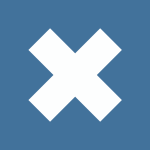Срок доставки товара в течении 1-3 дней !!!
|
|
Как сбросить настройки BIOS`а или сброс BIOS`а. Сброс биоса
Что будет если сбросить настройки биоса
Как сбросить настройки БИОСа: назад к стабильности
October 18, 2015
Иногда начинающий пользователь не понимает, насколько серьезными могут быть последствия от неправильно внесенных изменений в работу базовой системы ввода/вывода. Однако не всем юзерам, способным войти в «святая-святых» компьютерной системы, известно, как сбросить настройки БИОСа. А ведь иногда случается так, что пользователю крайне необходимо вернуть вычислительной технике утраченные по той или иной причине «параметры стабильности». Поэтому давайте рассмотрим все известные и наиболее применяемые способы сброса настроек BIOS к первоначальному их состоянию.
Начинающему пользователю крайне важно знать, как сбросить настройки БИОСа!
И это действительно так! Непредвиденных ситуаций, когда может возникнуть необходимость проведения такой программно-технической процедуры, как говорится, воз и маленькая тележка. Наиболее распространенная проблема — невозможность загрузки ОС — часто является результатом неправильно внесенных изменений в работу микропрограммы BIOS. Нередки случаи, когда причиной, вызвавший временную неработоспособность компьютера, становится банальный перепад подачи электроэнергии в централизованной сети. Не будем упускать и столь неблагоприятный момент, как статическое напряжение. В общем, знать о том, как сбросить настройки БИОСа, важно и нужно!
Несколько слов об автономной «зависимости»
Возможно, для вас это станет своеобразным открытием, но материнская плата оснащена специальной батарейкой, энергия которой помогает хранить данные о запуске вычислительной машины в актуальном состоянии. Конкретизируя сказанное, можно добавить: вносимые в BIOS изменения записываются на специальный микрочип памяти — CMOS.

Если вышеупомянутый элемент питания выйдет из строя (иссякла энергия), то вполне вероятно, что компьютерная система начнет боить. Кстати, часто помогает излечить глюки весьма простое действие: вытащить батарейку из гнезда системной платы и вновь водрузить ее на место через десять секунд.
Что нужно сделать, чтобы сбросить БИОС на заводские настройки
Прежде всего можно попытаться решить вышеназванную проблему с помощью встроенных средств самой микропрограммы. То есть нужно войте в BIOS-систему и активировать восстановительный процесс вручную. Стоит отметить, что в зависимости от модификации электронной машины, ее характеристик и внедренных в нее технологий, установленная на устройство базовая микропрограмма может отличаться от себе подобного системного ПО.
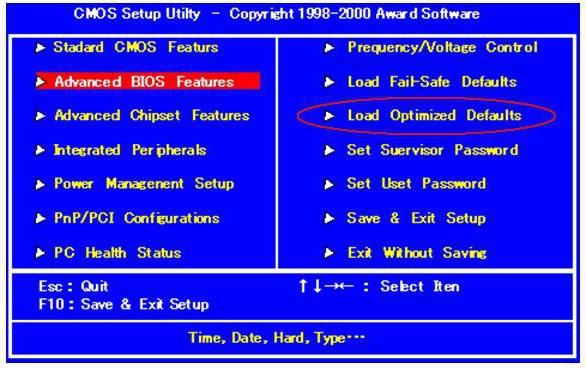
Поэтому сценарий входа в BIOS на компьютерах от различных производителей регламентируется нажатием строго соответствующей кнопки. В основном используется дежурная клавиша «Delete» или же «F2». В любом случае при запуске компьютера на экране ПК отображается тестовая информация о том, какая именно клавиша отвечает за вход в BIOS.
Практический пример
Итак, приступим к непосредственному моменту разрешения вопроса: «Как сбросить настройки БИОСа»:
- После того как вы оказались в рабочей области микропрограммы, попробуйте нажать клавишу «F9». В большинстве случаев задействование данной кнопки активизирует автоматический сброс настроек на параметры по умолчанию.
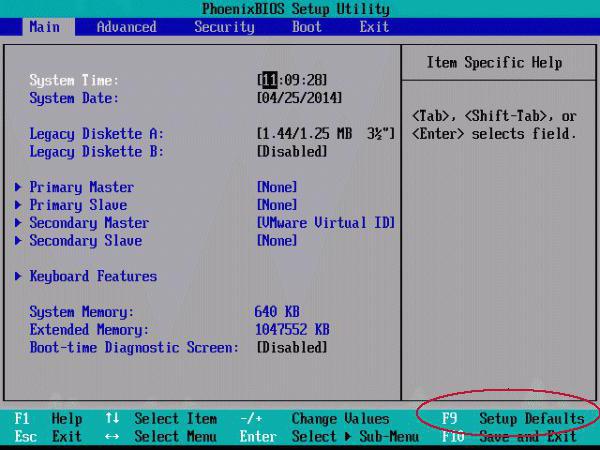
- Если «горячая клавиша» не работает, то следует внимательно осмотреть BIOS-интерфейс на предмет наличия надписи в виде «Load defaults…» или чего-либо подобного. Иногда данная опция скрывается в одном из разделов микропрограммы.
В некоторых случаях сбросить настройки БИОСа по умолчанию можно с помощью переустановки специальных CMOS-перемычек.
Как это сделать?
Прежде чем приступить к реализации данного мероприятия, выключите компьютер и обесточьте его. Если у вас имеется техническая документация, то ее следует внимательно изучить.
- Открутите защитную крышку системного блока.
- Найдите «заветную» батарейку на материнской плате.
- Как правило, CMOS-перемычки находятся в непосредственной близости от элемента питания.
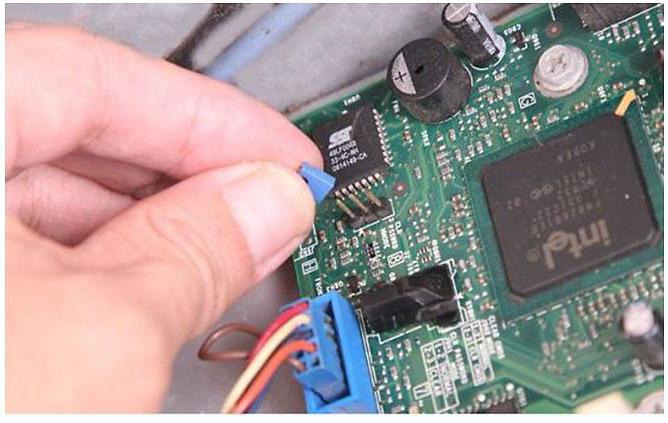
- Переставьте пластиковый «замыкатель» на 1-15 секунд из положения 1-2 в позицию 2-3.
- Установите вспомогательную деталь на прежнее место и закройте корпусную крышку.
Решения для портативной электроники
Вышеописанные варианты также с успехом можно реализовать в лэптопе, если вам необходимо сбросить настройки БИОСа на ноутбуке. Тем не менее, при таких «портативных обстоятельствах» могут возникнуть некоторые несостыковки. В частности, доступ к CMOS-батарейке в большинстве лэптопов попросту закрыт.

Проще говоря, элемент питания находится в самых «недрах» компактного девайса, а посему без демонтажа корпусных деталей (чтобы добраться до батарейки) заменить АКБ будет нереально сложно. Поэтому давайте прибегнем к другому варианту, который, кстати, также действенен и по отношению к стационарным компьютерам.
Запускаем восстанавливающую утилиту
Через пусковое меню (в поисковой строке) или чекбокс служебного окна «Выполнить» (нажмите сочетание клавиш «Win+R») введите команду: debug.
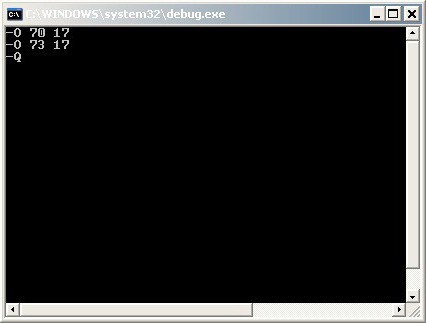
Далее в открывшейся консоли пропишите следующее:
- Для AMI BIOS: O 70 FF, затем «Ввод» и пишем: O 71 FF, снова жмем «Enter» и завершаем все символом Q.
- С AWARD БИОС: О 70 17, О 73 17 и снова Q.
Возможно, вам пригодится данная рекомендация. Впрочем, есть еще один вариант сброса настроек микропрограммы в лэптопах: на 10-15 секунд замкнуть два специальных контакта на системной плате. Однако не всегда подобная информация указывается в техническом паспорте конкретного вычислительного устройства. Например, в некоторых модификациях ноутбуков две такие точки расположены в непосредственной близости от ОЗУ планок девайса. В общем, кто ищет — тот всегда найдет!
Подводя итоги
Что ж, вас можно поздравить, теперь вы знаете, как сбросить БИОС через настройки. Тем не менее будьте избирательны при выборе того или иного варианта восстановления заводских параметров устройства. Потому как Интернет — весьма хитрая шутка, да и советчиков-приколистов хоть отбавляй. Удачных сбросов и стабильности вашему вычислительному девайсу!

Наши предки спали не так, как мы. Что мы делаем неправильно? В это трудно поверить, но ученые и многие историки склоняются к мнению, что современный человек спит совсем не так, как его древние предки. Изначально.

Неожиданно: мужья хотят, чтобы их жены делали чаще эти 17 вещей Если вы хотите, чтобы ваши отношения стали счастливее, вам стоит почаще делать вещи из этого простого списка.

Зачем нужен крошечный карман на джинсах? Все знают, что есть крошечный карман на джинсах, но мало кто задумывался, зачем он может быть нужен. Интересно, что первоначально он был местом для хр.

Наперекор всем стереотипам: девушка с редким генетическим расстройством покоряет мир моды Эту девушку зовут Мелани Гайдос, и она ворвалась в мир моды стремительно, эпатируя, воодушевляя и разрушая глупые стереотипы.

Топ-10 разорившихся звезд Оказывается, иногда даже самая громкая слава заканчивается провалом, как в случае с этими знаменитостями.

Непростительные ошибки в фильмах, которых вы, вероятно, никогда не замечали Наверное, найдется очень мало людей, которые бы не любили смотреть фильмы. Однако даже в лучшем кино встречаются ошибки, которые могут заметить зрител.
Восстановление настроек БИОС по умолчанию на заводские
Работа с BIOS требует большой осторожности, так как неправильное выставление настроек приводит к тому, что компьютер перестает включаться или корректно определять подключенное оборудование. Сбросить настройки БИОС можно с помощью трех проверенных способов сброса на ПК и ноутбуке.
Сброс в параметрах BIOS
Если у вас получается попасть в интерфейс базовой системы ввода-вывода, то остается шанс сбросить настройки BIOS через соответствующий пункт в разделе «Exit». Это один из самых простых вариантов, который не требует вскрытия системного блока компьютера. Итак, чтобы восстановить БИОС и вернуть стандартные настройки, выполните следующие действия:
- Перезагрузите ПК и зайдите в BIOS, нажимая при старте F2 (в зависимости от модели системной платы клавиши могут использоваться другие – например, Delete или F1).

- Перейдите в раздел «Exit» и отыщите режим «Load Setup Defaults» или другой с похожим по смыслу названием.
- Запустите этот режим выключения, нажав Enter. Затем введите «Y» и снова нажмите Enter, чтобы откатить БИОС на заводские параметры.
Этот способ работает на ноутбуке и подходит для компьютера. После перезагрузки настройки BIOS будут выставлены по умолчанию. Все изменения, внесенные пользователем после покупки компьютера, будут отменены.
Кстати, последнее время лучший результат на наших исследованиях по восстановлению практически любых данных показывает Hetman Partition Recovery (есть приятная возможность оплаты программы только после того, как вы увидите результат).
Сброс с помощью перемычки
Первый способ работает, если у вас есть доступ в BIOS. Чтобы сбросить настройки BIOS к заводскому состоянию, если вы забыли пароль, то придется разбирать системный блок и пользоваться механической перемычкой, изменение положения которой прерывает подачу тока к батарейке CMOS. Батарейка отвечает за хранение настроек BIOS. поэтому если вы её на время обесточите или вытащите, то параметры будут сброшены до заводских.
- Отключите компьютер от сети.
- Вскройте системный блок, чтобы добраться до системной платы. Будьте осторожны – даже разряд статического электричества повреждает компоненты компьютера.
- Отыщите на материнской плате три контакта, два из которых закрыты перемычкой. Рядом с контактами будет подпись типа CLRTC, Clear CMOS. Чтобы не ошибиться, посмотрите документацию.

- Вытащите перемычку (извлекать её следует строго вертикально, чтобы не повредить контакты) и переставьте её на другие два штыря. Если перемычка стоит на первом и втором контактах, нужно поставить её на второй и третий штырьки.
Чтобы окончательно разрядить оставшееся напряжение, удерживайте 10-15 секунд кнопку включения системного блока. Компьютер обесточен, поэтому ничего не произойдет. Затем верните перемычку в исходное положение и соберите системный блок. Заводские настройки установлены, теперь все параметры в BIOS выставлены по умолчанию.
Извлечение батарейки CMOS
Говоря о перемычке, мы уже упомянули батарейку CMOS, которая отвечает за хранение настроек BIOS. Соответственно, если её извлечь из материнской платы, а затем обратно вставить, то можно восстановить параметры, которые были установлены по умолчанию. Алгоритм действий тот же, что и при использовании перемычки.
- Обесточьте компьютер, откройте системный блок.
- Найдите батарейку CMOS. Обычно она располагается возле слотов PCI, в которые устанавливается видеокарта, сетевая плата и другое оборудование.

- Извлеките батарейку на непродолжительное время. Для сброса остатков напряжения нажмите и удерживайте в течение 10-15 секунд кнопку включения на системном блоке.
После сброса настроек необходимо вставить батарейку на место и собрать системный блок. После включения компьютера никакого пароля на BIOS уже не будет, а все параметры вернутся к заводскому состоянию.
Сброс на ноутбуке
Если системный блок разобрать достаточно просто, то при сбросе BIOS на ноутбуке можно столкнуться с некоторыми трудностями. Хорошо, если вы можете зайти в BIOS и восстановить параметры по умолчанию, выбрав соответствующий режим в разделе «Exit». Если же на БИОС установлен пароль, то придется разбирать ноутбук. Переверните лэптоп тыльной стороной к себе. Посмотрите, нет ли на ноутбуке небольшого отверстия, подписанного «CMOS».
Если нашли, вставьте в отверстие что-нибудь острое – например, скрепку. Подержите секунд 30, чтобы сбросить настройки BIOS на ноутбуке. Если никакого отверстия нет, придется снимать заднюю крышку и искать на материнской плате батарейку CMOS или контакты JCMOS.
- Отключите ноутбук от сети, отсоедините подключенные устройства (мышка, колонки), вытащите аккумулятор.
- Снимите заднюю крышку (на некоторых моделях достаточно снять защиту оперативной памяти и жесткого диска).
- Извлеките планки ОЗУ и хард-диск.
Под планками ОЗУ должны быть два контакта, которые подписаны как «JCMOS». Их нужно замкнуть отверткой.
Дальше вам понадобится немного ловкости:
- Подключите шнур питания к ноутбуку (аккумулятор вставлять не нужно).
- Включите лэптоп. Подождите 20-30 секунд. Всё это время контакты должны быть замкнуты.
- Через 30 секунд выключите ноутбук.
Теперь можно вставлять планки ОЗУ и жесткий диск на место и закрывать их защитной панелью. После этих непростых манипуляций настройки BIOS будут сброшены к заводским параметрам.
У некоторых моделей ноутбуков вместо двух контактов на материнской плате можно найти три штырька с перемычкой или специальную кнопку обнуления.
Чтобы не мучиться с поиском подходящего элемента, почитайте руководство к лэптопу, там всё подробно описано.
3 способа сбросить настройки BIOS

BIOS – отдельная микропрограмма, встроенная в материнскую плату, которая отвечает за достаточно широкий спектр задач: определяет некоторые настройки компьютера, отвечает а управление подключенными устройствами, проверяет систему на работоспособность, запускает операционную систему и так далее. В том случае, если, например, в результате неосторожных действий настойки BIOS были серьезно изменены, решить проблему поможет процедура сброса.
Сброс настроек позволяет вернуть БИОС к заводскому состоянию. Такая процедура будет полезна в тех случаях, когда компьютер некорректно работает, отказывается запускать операционную систему и проявляет многие другие проблемы с функционированием.
Сбрасываем настройки BIOS
К счастью, для сброса БИОС предусмотрено целых три варианта, каждый из которых может пригодиться в той или иной ситуации.
Способ 1: выполнение сброса через настройки
Данный способ наиболее прост в исполнении, но он помочь может далеко не всегда, поскольку если компьютер отказывается входить в БИОС, то придется воспользоваться одним из способов, приведенных ниже.
- Для начала вам потребуется войти в БИОС. Для этого вам понадобится включить компьютер и на самом раннем этапе старта системы начать нажимать клавишу, отвечающую за вход в BIOS. Как правило, в подавляющем большинстве случаев это F1, F2 или Del. Однако, в роли горячей кнопки может выступать и совершенно иная клавиша или даже целое сочетание.
В старых версиях BIOS вам потребуется найти раздел, в котором упоминается слово «Defaults». например, данный пункт может называться «Load Optimized Defaults» (выполнение сброса на оптимизированные настройки) или «Load Fail-Safe Defaults» (выполнение сброса настроек для устранения неполадок в работе компьютера). Найдя необходимый пункт, выберите его, а затем подтвердите ваше намерение запустить процедуру.

В более свежих версиях BIOS, которые, как правило, встречаются на ноутбуках, необходимый пункт сброса может располагаться в разделе выхода, то есть «Exit». Как правило, данный пункт именуется «Load Setup Defaults» .

Ну и, наконец, в современных версиях BIOS UEFI управление которыми может осуществляться не только с помощью клавиатуры, но и с помощью мыши, следует найти пункт «Load Defaults». который тоже может располагаться в разделе «Exit» или «Save and Exit» .
Способ 2: выполнение сброса с помощью перемычки
Еще один способ, предусмотренный для сброса BIOS, который подразумевает собой вскрытие системного блока с целью получения доступа к материнской плате.
- Полностью обесточьте компьютер, отключив его от сети, а затем вскройте корпус системного блока. Как правило, для нашей задачи достаточно снять боковую крышку корпуса. Обратите внимание на материнскую плату – на ней должна располагаться перемычка, именуемая «CMOS». которая и позволит нам выполнить сброс настроек.


Способ 3: выполнение сброса с помощью батарейки
На материнской плате имеется специальная батарейка, которая хранит настройки BIOS. Снятие и повторная установка данной батарейки позволит выполнить сброс всех параметров к заводским.
- Чтобы выполнить данную процедуру, нам, опять же, потребуется получить доступ ко внутренностям системного блока. Для этого обесточьте компьютер, снимите корпус системного блока и найдите на материнской плате батарейку BIOS (она, как правило, располагается рядом с джампером CMOS).

Обращаем ваше внимание на то, что некоторые материнские платы оснащены несъемными батарейками. Если у батарейки отсутствует защелка, не следует «выдирать» батарейку – просто данный способ вам не подходит.
Все три способа действенные. Какой выбрать – решать вам, исходя из состояния компьютера и ваших возможностей.
Источники: http://fb.ru/article/210246/kak-sbrosit-nastroyki-biosa-nazad-k-stabilnosti, http://recoverit.ru/important/kak-sbrosit-bios.html, http://www.softrew.ru/instructions/1805-3-sposoba-sbrosit-nastroyki-bios.html
it-radar.ru
Как сбросить настройки BIOS или UEFI?
Содержимое статьи:
Зачем нужно сбрасывать настройки BIOS/UEFI?
Иногда, по множеству причин, требуется сбросить настройки BIOS'a компьютера (материнской платы). В этих настройках хранится большинство параметров, которые отвечают за работу компьютера и всех его устройств. Ниже описаны несколько способов того, как можно сбросить эти настройки на значения по умолчанию:
Сброс настроек BIOS через меню BIOS
Этот способ подойдет в том случае, если есть возможность доступа в BIOS при включении компьютера. Для этого нужно при включении компьютера нажать специальную кнопку, которая отвечает за вход в настройки BIOS'a. Чаще всего этой кнопкой является кнопка Del (Delete).
Дальнейшие действия зависят от производителя материнской платы, и BIOS'a в ней. Отличить какой BIOS в материнской плате не должно составить труда визуально, достаточно взглянуть на поясняющие картинки к инструкции каждого типа BIOS'a.
Сброс настроек BIOS в Award Bios

Клавиатурой переходим к пункту "Load Optimized Defaults". Нажимаем клавишу Enter, затем на запрос подтверждения выбираем стрелками клавиатуры "OK". Нажимаем Enter.

Теперь переходим к пункту "Save & Exit Setup". Нажимаем Enter, после чего компьютер должен отправиться в перезагрузку, а настройки BIOS - сброшены.

Сброс настроек BIOS в Phoenix Bios

Стрелками клавиатуры (влево, вправо) переходим во вкладку верхнего меню под названием "Exit".

Там находим пункт "Load Setup Defaults". Выбираем его стрелками вверх, вниз и нажимаем клавишу Enter. Появится окошко, в котором необходимо подтвердить ваше желание сбросить настройки BIOS - выбираем "OK", и нажимаем Enter.

Теперь нужно выбрать пункт "Exit & Save Changes".

Переходим туда, жмем Enter, если запросит подтверждение - выбираем "OK", и опять нажимаем Enter. Компьютер должен перезагрузиться и сбросить настройки BIOS.
Сброс настроек BIOS в ASRock UEFI BIOS
В верхнем меню переходим на вкладку "Exit".

Выбираем пункт "Load UEFI Defaults".

На вопрос "Load UEFI Defaults?" отвечаем "Yes".

Теперь выбираем пункт "Save Changes and Exit".

На очередной вопрос в виде "Save configuration changes and exit setup?" отвечаем "Yes".

После этого настройки BIOS будут сброшены, а компьютер перезагрузится.
Сброс настроек BIOS в ASUS UEFI BIOS
В правом нижнем углу ищем кнопку "Default (F5)" и нажимаем на неё.

Появится окошко с запросом на подтверждение выполняемого действия. Выбираем "OK".

Теперь перед нами опять откроется главное меню. В правом верхнем углу находим кнопку "Exit/Advanced Mode", и нажимаем на неё.

Выбираем "Save Changes & Reset".

Компьютер отправится в перезагрузку, а настройки BIOS будут сброшены.
Сброс настроек BIOS в MSI UEFI BIOS
В главном меню BIOS выбираем пункт "Mainboard settings" ("Settings").

Выбираем пункт "Save & Exit".

В открывшемся меню выбираем пункт "Restore Defaults".

Появится окошко с запросом на подтверждение действия - "Load Optimized Defaults?". Отвечаем "YES".

Теперь необходимо выйти, сохранив сброшенные настройки BIOS. Для этого переходим к пункту "Save Changes and Reboot".

На вопрос, действительно ли мы хотим перезагрузиться - Save configuration and reset - отвечаем "YES.

После этого компьютер перезагрузится, а его настройки BIOS будут сброшены на настройки по умолчанию.
Сброс настроек BIOS путем вытаскивания батарейки
Для начала нужно выключить и обесточить компьютер.

Для этого необходимо на задней стороне системного блока найти блок питания, и выключить его специальной кнопкой. Так же не лишним будет вытащить провод питания из него, это обязательно в том случае, если выключателя питания нет.

Далее нужно открыть системный блок, чаще всего это достигается простым откручиванием болтов с боковой крышки и снятием её.
Внутри необходимо найти круглую батарейку формата CR2032, чаще всего она расположена в нижней части материнской платы. Для того, чтобы извлечь батарейку, нужно нажать на специальный держатель.

После того, как батарейка будет вытащена, нужно зажать кнопку включения питания на 10-15 секунд. Так как системный блок обесточен, то включения не произойдет, зато окончательно разрядит любое имеющееся накопленное электричество в компьютере. В этот же момент настройки BIOS будут сброшены.

Далее нужно вернуть батарейку на её место. Для этого достаточно просто приставить её к разъему под батарейку и слегка надавить, чтобы она встала в него.
Теперь можно закрыть системный блок, вернув крышку на место, воткнуть шнур питания и включить блок питания, после чего можно включить компьютер.
Сброс настроек BIOS через перемычку
Обесточиваем системный блок, выключив блок питания специальным выключателем, расположенным возле входа под провод питания.

Так же рекомендуется вытащить сам провод питания.

Далее снимаем крышку системного блока, и попадаем внутрь компьютера. Теперь ищем специальную перемычку на материнской плате. Выглядит это как синяя (в большинстве случаев) перемычка, которая присоединина к двум пинам, всего пинов должно быть три. Обычно такая перемычка подписана как "Clear CMOS", "CLR", "CLEAR", "PSSWRD".

Для сброса BIOS данную перемычку нужно переместить на один пин вбок. Т.е. изначально перемычка закрывает пин 1 и 2 - нам нужно переткнуть её на пин 2 и 3.

После этого нужно зажать кнопку питания компьютера на 10-15 секунд, для окончательного разряда оставшегося электричества в системном блоке. После этого настройки BIOS будут сброшены.

Возвращаем перемычку на её изначальное место (пины 1 и 2), закрываем системный блок, втыкаем провод питания обратно и включаем блок питания, а затем и компьютер.
Оценить статью
sysadmin.ru
Сброс BIOS. | Компьютерная помощь

Нередко причиной нестабильной работы компьютера или даже отказ запускаться является неправильная настройка BIOS. Также возникают ситуации, когда утрачен пароль на вход в BIOS SETUP или на запуск системы. В таких случаях нужно вернуться к исходным настройкам BIOS или сбросить BIOS в настройки по умолчанию. Еще такую операцию называют «обнулением» настроек BIOS. Существует несколько способов выхода из положения в подобных ситуациях. Если есть возможность открыть утилиту BIOS SETUP, то можно сбросить настройки BIOS с помощью специально для этого предназначенной опции, которая обычно называется «Load Fail-Safe Defaults» или «Load BIOS Setup Defaults». Для этого нужно выбрать эту опцию, нажать “Enter” и выйти из SETUP BIOS не забыв при этом сохранить настройки. Бывают случаи, что материнская плата не запускается. Например, вы производили настройки BIOS и установили такие параметры, что материнка перестала стартовать. Часто такое случается при попытках разгона (оверлокинга) с помощью опций BIOS SETUP или специальных утилит работающих под Windows. Если возможности войти в BIOS SETUP по причине отсутствия запуска материнской платы или утраты паролей нет, то нужно открыть системный блок и сбросить (обнулить) BIOS с помощью специальной перемычки (джампер), не забывая перед этим отключить питание системного блока. Перемычки обычно расположены чаще всего недалеко от микросхемы BIOS и батарейки питающей CMOS микросхему BIOS, хотя это бывает не всегда. У перемычек обычно есть надпись типа “ CLEAR CMOS ”, “CLRCMOS”, “CCMOS”, “CLRTC” или другая подобная. Обычно есть обозначение контактов 1,2,3 и чаще всего замкнутые перемычкой контакты 1-2 это рабочее положение, а 2-3 сброс BIOS. Контакты — представляют из себя три «штыря» на которые, одевается перемычка. Бывает два «штыря», тогда BIOS обнуляется замыканием этих контактов между собой, при выключенном питании системного блока. Иногда на системной плате отсутствуют штыри, а есть только место под них в виде контактных площадок. Тогда можно сбросить BIOS, замкнув соответствующие контактные площадки, например с помощью отвертки. Встречаются материнские платы, где не предусмотрено специальных средств, для обнуления BIOS. В этом случае можно просто вынуть батарейку и подождать десять двадцать минут, пока разрядятся конденсаторы, и обнулится BIOS. В редких случаях нужно выдерживать материнскую плату без батарейки целые сутки. Обнуление БИОС нужно производить не только при неполадках, но и при каждом обновлении BIOS. Нужно отметить, что при обнулении BIOS происходит сброс паролей как на вход в BIOS, так и в систему. Иногда как раз сброс паролей и является целью при обнулении BIOS. Некоторые материнские платы позволяют осуществить обнуление BIOS с клавиатуры, и тогда не нужно вскрывать системный блок. Для такого сброса нужно при выключенном компьютере нажать клавишу Insert на клавиатуре и удерживая её включить питание системного блока. Если материнская плата стартует, то в начале загрузки нужно нажать клавишу Delete или F2 для входа в BIOS SETUP и сброса настроек.
возможности войти в BIOS SETUP по причине отсутствия запуска материнской платы или утраты паролей нет, то нужно открыть системный блок и сбросить (обнулить) BIOS с помощью специальной перемычки (джампер), не забывая перед этим отключить питание системного блока. Перемычки обычно расположены чаще всего недалеко от микросхемы BIOS и батарейки питающей CMOS микросхему BIOS, хотя это бывает не всегда. У перемычек обычно есть надпись типа “ CLEAR CMOS ”, “CLRCMOS”, “CCMOS”, “CLRTC” или другая подобная. Обычно есть обозначение контактов 1,2,3 и чаще всего замкнутые перемычкой контакты 1-2 это рабочее положение, а 2-3 сброс BIOS. Контакты — представляют из себя три «штыря» на которые, одевается перемычка. Бывает два «штыря», тогда BIOS обнуляется замыканием этих контактов между собой, при выключенном питании системного блока. Иногда на системной плате отсутствуют штыри, а есть только место под них в виде контактных площадок. Тогда можно сбросить BIOS, замкнув соответствующие контактные площадки, например с помощью отвертки. Встречаются материнские платы, где не предусмотрено специальных средств, для обнуления BIOS. В этом случае можно просто вынуть батарейку и подождать десять двадцать минут, пока разрядятся конденсаторы, и обнулится BIOS. В редких случаях нужно выдерживать материнскую плату без батарейки целые сутки. Обнуление БИОС нужно производить не только при неполадках, но и при каждом обновлении BIOS. Нужно отметить, что при обнулении BIOS происходит сброс паролей как на вход в BIOS, так и в систему. Иногда как раз сброс паролей и является целью при обнулении BIOS. Некоторые материнские платы позволяют осуществить обнуление BIOS с клавиатуры, и тогда не нужно вскрывать системный блок. Для такого сброса нужно при выключенном компьютере нажать клавишу Insert на клавиатуре и удерживая её включить питание системного блока. Если материнская плата стартует, то в начале загрузки нужно нажать клавишу Delete или F2 для входа в BIOS SETUP и сброса настроек.
Поделитесь этим с вашими друзьями:
Подключайтесь:
com-p.ru
Сброс BIOS | inbg.pro
Нередко причиной нестабильной работы компьютера или даже отказ запускаться является неправильная настройка BIOS.Также возникают ситуации, когда утрачен пароль на вход в BIOS SETUP или на запуск системы. Как войти в BIOS описано здесь.В таких случаях нужно вернуться к исходным настройкам BIOS или сбросить BIOS в настройки по умолчанию. Еще такую операцию называют «обнулением» настроек BIOS.Существует несколько способов выхода из положения в подобных ситуациях. Если есть возможность открыть утилиту BIOS SETUP, то можно сбросить настройки BIOS с помощью специально для этого предназначенной опции, которая обычно называется «Load Fail-Safe Defaults» или «Load BIOS Setup Defaults». Для этого нужно выбрать эту опцию, нажать “Enter” и выйти из SETUP BIOS, не забыв при этом сохранить настройки.Бывают случаи, что материнская плата не запускается. Например, вы производили настройки BIOS и установили такие параметры, что материнка перестала стартовать. Например, вы указали слишком «оптимистичные» значения для частоты системной шины, выбрали слишком агрессивные тайминги для модулей памяти… Многие современные материнские платы сами восстанавливают безопасные значения «проблемных» опций, если предыдущая загрузка компьютера не увенчалась успехом. Если нет возможности войти в BIOS SETUP по причине отсутствия запуска материнской платы или утраты паролей, то нужно открыть системный блок и сбросить (обнулить) BIOS с помощью специальной перемычки (джампер), не забывая перед этим отключить питание системного блока и всей подключенной периферии.Перемычки обычно расположены чаще всего недалеко от микросхемы BIOS и батарейки
Если нет возможности войти в BIOS SETUP по причине отсутствия запуска материнской платы или утраты паролей, то нужно открыть системный блок и сбросить (обнулить) BIOS с помощью специальной перемычки (джампер), не забывая перед этим отключить питание системного блока и всей подключенной периферии.Перемычки обычно расположены чаще всего недалеко от микросхемы BIOS и батарейки  питающей CMOS микросхему BIOS, хотя это бывает не всегда. У перемычек обычно есть надпись типа “ CLEAR CMOS ”, “CLRCMOS”, “CCMOS”, “CLRTC” или другая подобная.Обычно есть обозначение контактов 1,2,3 и чаще всего замкнутые перемычкой контакты 1-2 это рабочее положение, а 2-3 сброс BIOS.Контакты – представляют из себя три «штыря» на которые, одевается перемычка. Бывает два «штыря», тогда BIOS обнуляется замыканием этих контактов между собой, при выключенном питании системного блока.
питающей CMOS микросхему BIOS, хотя это бывает не всегда. У перемычек обычно есть надпись типа “ CLEAR CMOS ”, “CLRCMOS”, “CCMOS”, “CLRTC” или другая подобная.Обычно есть обозначение контактов 1,2,3 и чаще всего замкнутые перемычкой контакты 1-2 это рабочее положение, а 2-3 сброс BIOS.Контакты – представляют из себя три «штыря» на которые, одевается перемычка. Бывает два «штыря», тогда BIOS обнуляется замыканием этих контактов между собой, при выключенном питании системного блока.
Иногда на системной плате отсутствуют штыри, а есть только место под них в виде контактных площадок. Тогда можно сбросить BIOS, замкнув соответствующие контактные площадки, например с помощью отвертки. Для обнуления памяти CMOS достаточно нескольких секунд.
Иногда на материнской плате есть кнопка сброса BIOS, расположенная так или иначе.
 Описанные выше способы подходят для большинства системных плат, исключение составляют модели производства Intel.Если вы обладатель продукции этой фирмы, для сброса паролей найдите так называемый BIOS Configuration Jumper (джампер конфигурирования BIOS) и переставьте его из положения 1—2 в положение 2—3.Закройте крышку и подайте питание на системный блок и монитор, после чего включите компьютер — он автоматически загрузит утилиту BIOS Setup в конфигурационном режиме. Главное отличие — дополнительный пункт Maintenance, содержащий, в частности, опцию удаления всех паролей Clear All Passwords.Выбрав ее, вы сбросите забытые пароли. После этого необходимо сохранить сделанные изменения (например, нажав <F10> и подтвердив свои намерения), выключить питание компьютера, обесточить его и всю периферию, открыть корпус системного блока и вернуть джампер конфигурирования BIOS в начальное положение 1—2.P.S. Если же вам необходимо обнулить все настройки BIOS Setup на материнской плате Intel, придется минут на 10 вынуть батарейку, подпитывающую CMOS-память. Не забудьте, что это необходимо делать на обесточенном компьютере. При этом, после снятия батарейки, нужно замкнуть контакты на разъёме батарейки.
Описанные выше способы подходят для большинства системных плат, исключение составляют модели производства Intel.Если вы обладатель продукции этой фирмы, для сброса паролей найдите так называемый BIOS Configuration Jumper (джампер конфигурирования BIOS) и переставьте его из положения 1—2 в положение 2—3.Закройте крышку и подайте питание на системный блок и монитор, после чего включите компьютер — он автоматически загрузит утилиту BIOS Setup в конфигурационном режиме. Главное отличие — дополнительный пункт Maintenance, содержащий, в частности, опцию удаления всех паролей Clear All Passwords.Выбрав ее, вы сбросите забытые пароли. После этого необходимо сохранить сделанные изменения (например, нажав <F10> и подтвердив свои намерения), выключить питание компьютера, обесточить его и всю периферию, открыть корпус системного блока и вернуть джампер конфигурирования BIOS в начальное положение 1—2.P.S. Если же вам необходимо обнулить все настройки BIOS Setup на материнской плате Intel, придется минут на 10 вынуть батарейку, подпитывающую CMOS-память. Не забудьте, что это необходимо делать на обесточенном компьютере. При этом, после снятия батарейки, нужно замкнуть контакты на разъёме батарейки.
В редких случаях нужно выдерживать материнскую плату без батарейки целые сутки. Обнуление БИОС нужно производить не только при неполадках, но и при каждом обновлении BIOS.Нужно отметить, что при обнулении BIOS происходит сброс паролей как на вход в BIOS, так и в систему. Иногда как раз сброс паролей и является целью при обнулении BIOS.Некоторые материнские платы позволяют осуществить обнуление BIOS с клавиатуры, и тогда не нужно вскрывать системный блок.Для такого сброса нужно при выключенном компьютере нажать клавишу Insert на клавиатуре и удерживая её включить питание системного блока.Если материнская плата стартует, то в начале загрузки нужно нажать клавишу Delete или F2 для входа в BIOS SETUP и сброса настроек по умолчанию.
inbg.pro
Сброс BIOS`а или как сбросить настройки BIOS`а
Время от времени Вы можете столкнутся с такой проблемой, когда Ваш компьютер отказывается загружаться из-за ошибочных параметров выставленных в BIOS`е. Например это может быть: выставлен слишком высокий/ие значения для частоты системной шины или выбран низкий тайминги для модуля памяти и т.п. Или ошибочный ввод пароля на BIOS, в результате чего у Вас не будет возможности войти в BIOS или вообще загрузить компьютер, т.к. требуется пароль для того что бы зайти или загрузить ОС, которого вы не знаете.
На новых материнских платах есть возможность автоматического восстановления настроек, где выставлены ошибочные (не дающие загрузиться) опции, при условии если предыдущая загрузка не увенчалась успехом.
Но бывают случая, что такая функция не срабатывает.
При таких случаях Вам поможет полный сброс BIOS`а для дальнейшей нормальной работы компьютера и его загрузки.
Этот способ подходит для стационарных компьютеров (то есть для обычных),а для сброса пароля или настроек на нетбуке или ноутбуке это затруднительно, так что следует обратится в СЦ (Сервисный центр).
И так приступим:
Для начала обесточиваете питание системного блока, и всей подключенной периферийных устройств.
Дальше снимаете крышку корпуса и ищите перемычку (джампер), который отвечает за сброс CMOS-памяти. В данном случаи CMOS хранит настройки BIOS`а и Вам следует их сбросить.
Обычно под джампером (перемычкой) можно встретить, вот такого рода подписи: Clear CMOS, CCMOS, CL_CMOS, Clear RTC, CRTC, CLRTC, CL_RTC и такого же рода.
Обычно производители мат. плат "ставят" джампер (или перемычку, как Вам удобнее понимать) рядом с батарейкой "BIOS", которая питает CMOS-память или на краю платы для удобства.
На картинках изображен пример нахождения перемычки на материнской плате.


Джампер может иметь несколько видов два или три контакта. Если у Вас 3 контакта, то нужно замкнуть на пару секунд 2-3 контакт, после переставить на обычное место, то есть на 1 и 2 контакт перемычку.
Внимание: Данные действия нужно проводить с обесточенным питанием компьютера и периферийных устройств.
На дешевых материнских платах попросту отсуствует перемычка, для этого просто замкните пару контактов отверткой или предметом проводящий ток.
Зачастую на дорогих материнских платах, есть кнопки которые рассчитаны на энтузиастов, и они подписаны Вам попросту нужно нажать на неё и все BIOS сброшен.
Что делать если не нашли перемычка CMOS??
Бывает, что производители материнских плат экономят на производстве и попросту не делают перемычки или не подписывают их, либо у Вас перемычка заблокирована каким то устройством.
Для того, что бы сбросить BIOS настройки всех значений Вам потребуется от искать BIOS "таблетку" или попросту батарейку питающею CMOS-память. Выше на картинках рядом с перемычкой изображена батарейка, которую следует Вам вытащить на несколько минут (мой совет на 10-15 мин).
Внимание: Для такого рода сброса Вам нужно обесточить питание, если это не произведете то настройки не собьются сколько бы Вы не ждали.
Что делать при удачном сбросе настроек BIOS`а.
При удачном сбросе всех опций BIOS`а закройте крышку корпуса и подключите питание к компьютеру и после включайте сам компьютер.
После Вам следует зайти в сам BIOS и произвести начальные настройки, такие например как: настройка даты,отключить не используемые интегрирующие устройства,указать порядок загрузки и т.п.
На заметку у кого материнские платы модели Intel.
Выше описанные способы почти подходят для всех материнских плат, за исключением модели производства INTEL. Если Вы обладатель материнской платы от Intel. То для сброса паролей на материнской плате, Вам следует от искать джампер BIOS Configuration Jumper, так же как с джампером сброса настроек произведите аналогичные действия (если забыли: переставьте перемычку с контактов 1 и 2 на контакты 2 и 3. Заметьте это надо делать при отключенном питание.) После закрываете крышку корпуса компьютера, подключаете питающие провода и подаете питание на компьютер. Он автоматически загрузит Boot Setup в конфигурационном режиме, где есть опция Maintenance которая содержит, как раз нужную опцию удаления всех паролей (Clear All Passwords). После выбора данной опции у Вас сбросятся все забытые ранние пароли. После этого Вам нужно будет сохранить настройки, нажмите кнопку F10 b выключите компьютер. После обесточьте питание и все периферийные устройства, откройте крышку корпуса системного блока и верните перемычку на свое стандартное место, то есть на 1 и 2 контакты.
P.S.:Если Вам эти методы не помогли, то можно сказать большая вероятность не исправности материнской платы.
wintoflash.ru
Сброс настроек BIOS без перемычки
Сбросить настройки BIOS может потребоваться во многих случаях. Например, если вы занимались разгоном, при установке некорректных (критических) значений частот материнской платы, процессора, или таймингов оперативной памяти, система может вовсе не запуститься. Также при установке пароля на BIOS вы могли попросту его (пароль) забыть, и внести изменения в BIOS будет невозможно.

Сам процесс сброса настроек BIOS может быть различным от установки или перестановке специальных перемычек, замыкании контактов и т.п. Но вот если не удаётся найти перемычку, то наиболее простой и действенный способ сбросить настройки BIOS на установленные по умолчанию – это вытащить батарейку с материнской платы. Батарейка служит для питания CMOS памяти, то есть той памяти, в которой хранятся настройки BIOS.
Сначала вам следует отключить питание от системного блока, вытащив сетевой шнур из розетки. Далее снимите боковую стенку системного блока и найдите на материнской плате место установки плоской круглой батарейки, больше напоминающей таблетку. С помощью тонкой отвертки аккуратно извлеките ее из разъема. Для сброса памяти достаточно выждать около пяти минут, а затем вставить батарейку обратно. Некоторые рекомендуют для надежности выждать целые сутки, однако такой подход может быть полезен в отдельных крайне редких случаях. Для верности сброса можно попробовать замкнуть контакты питания батарейки отверткой на несколько секунд.
После того, как положенное время было выдержано вставляйте батарейку обратно и включайте компьютер. Теперь настройки БИОС сброшены на заводские.
В большинстве случаев такого сброса вполне достаточно. Однако в некоторых случаях могут потребоваться дополнительные манипуляции в BIOS. Например, если в BIOS по умолчанию устанавливается неправильный приоритет загрузки со сменных устройств (Boot Priority), когда первым устройством загрузки устанавливается несуществующий дисковод или жесткий диск вообще не устанавливается как устройство загрузки. Также на вашей материнской плате могут быть проблемы с интегрированными устройствами, например, с интегрированное видео не работает, в таком случае вам следует отключить встроенную видеокарту, чтобы компьютер смог успешно запуститься. Также для успешного запуска, возможно, потребуется вовсе извлечь батарейку из материнской платы и включить компьютер без нее. Такой способ также позволяет сбросить настройки BIOS на некоторых моделях материнских плат.
Возможен и программный сброс BIOS, в тех случаях, когда в сам BIOS зайти возможно (он не защищен паролем, например). В БИОСе следует воспользоваться стандартным сбросом всех сделанных настроек. Для этого существует раздел «Default» или подобный пункт в боковом меню «Default Settings&», выбрав который следует подтвердить сброс всех настроек. После чего компьютер перезапустится с настройками BIOS по умолчанию.
Таким способом можно произвести сброс настроек так же на ноутбуках, неттопах, моноблоках и т.д. Читайте: «Нужно ли обновлять BIOS и UEFI материнской платы?»
procomputer.su
Сброс настроек биос на компьютере и ноутбуке
Не закрывайте страницу - ведь эта инструкция позволит вам победить не менее 50% проблем с запуском компьютера. Сбросить биос очень часто бывает кстати. Не верите - убедитесь сами!
Базовая система ввода-вывода отвечает за первичную диагностику и запуск компьютера. Именно в BIOS зашиты основные команды и инструкции, которые позволяют включаться, а при необходимости и проводить базовую диагностику нашему компьютеру. В дополнение вы можете настраивать некоторые параметры оборудования и запуска. К примеру, выставить приоритетное устройство для загрузки и тд.

А раз вы получаете доступ к настройке, значит есть вероятностью совершить ошибку. И это приведет к проблемам с запуском, или ПК вообще перестанет работать. Вот тут и возникнет необходимость сбросить настройки биос на заводские. Хотя это не единственная причина. Давайте разберем эту тему более детально.
Оглавление:
Предупреждение от автора
Обратите внимание! Любое вмешательство в устройство компьютера может повлечь за собой выход оборудования из строя, и получение физических увечий, в связи с опасностью электрического удара. Соблюдайте все необходимые меры безопасности, и при отсутствии необходимых технических знаний, доверьте ремонт специалистам.
Уточняйте условия лицензионного соглашения - некоторые производители отказываются принимать в ремонт технику, которая подвергалась ремонту пользователем в домашних условиях.
Для чего это может пригодиться
Прибегнуть к восстановлению заводских параметров системы ввода-вывода можно в следующих случаях:
- Ваш ПК некорректно проводит запуск, или вовсе отказывается включаться
- В процессе настройки была допущена критическая ошибка
- Был забыт пароль на запуск компьютера или на вход в настройки BIOS
- Вы приобрели или получили в работу ПК, за которым уже работали предыдущие владельцы. Вам нет нужды использовать их настройки
Возможно вам пригодится: Как работает средство восстановления Windows. Какие инструменты восстановления есть в операционной системе Windows
Разбираем корпус компьютера
Все манипуляции во время обнуления BIOS, мы будем проводить непосредственно с материнской платой ПК. Чтобы получить к ней доступ проделайте следующие шаги:
- Отсоедините от ПК все провода питания, и периферийные устройства
- Позаботьтесь о заземлении
- Если речь идет о стационарном компьютере - открутите крестовой отверткой болты крепления, которые удерживают лицевые крышки корпуса. Затем отсоедините их, сняв с пазов. Если вы работаете с ноутбуком - отверткой открутите все болты крепления задней крышки, предварительно удалив съемные элементы - блок питания, dvd-привод. После этого снимите заднюю крышку.

Убедитесь, что вы имеете полный доступ к материнской плате. В противном случае отсоедините аппаратные части, препятствующие работе.
Сбрасываем настройки BIOS на заводские
Вся информация о пользовательских настройках хранится в аппаратной памяти материнской платы. Для обеспечения ее необходимой энергией, на каждой из существующих моделей устанавливается дополнительная батарея питания.
Обратите внимание: ее еще называются батарейкой BIOS, батарейкой питания CMOS.
Как вы уже наверняка догадались, чтобы обнулить настройки, нам необходимо отключить поступление энергии на некоторое время. Делается это двумя способами.
Способ 1. Использование сброса CMOS. На многих моделях материнских плат устанавливают кнопки или перемычки сброса CMOS - reset CMOS или CLRTC CMOS. Вам необходимо визуально осмотреть свою "материнку", на предмет похожих. Или же воспользуйтесь справочной документацией.
Обратите внимание: чаще всего, располагаются они рядом с батарейкой BIOS, и выглядят приблизительно вот так:

Перемычка CMOS

Reset CMOS
В случае с кнопкой сброса - вам достаточно нажать ее. А вот если установлена перемычка, тут придется потрудиться.
Для начала вооружитесь отверткой. Затем визуально осмотрите перемычку. Тут может быть два варианта:
- Два неподвижных контакта - в таком случае вам необходимо замкнуть их отверткой, на непродолжительное время
- Один контакт и несколько разъемов для подключения - в таком случае вам необходимо будет переключить контакт в разъем, отвечающий за сброс. Определить его можно прочитав справочную документацию.
Работает с батарейкой BIOS
Два рассмотрены выше варианта используются не так часто. Наиболее популярный - простое извлечение батарейки питания. Таким образом вы обесточите цепь, и данные будут удалены. Сделать это можно следующим образом.
Визуально осмотрите вашу материнскую плату, и найдите круглую батарейку питания CMOS:

Возьмите отвертку, и отогните крепежную скобу. После этого извлеките батарейку. Подождите пару минут и вставляйте ее обратно в разъем.
После этого можно провести сборку ПК в обратном порядке и проверить результат. Если вы все выполнили корректно, настройки BIOS должны были вернуться к первоначальному (заводскому) значению.
Видео к статье:
Заключение
В обязательном порядке используйте справочную и техническую документацию. Будьте максимально аккуратны.
Для BIOS производителей AMD и AWARD, можно попробовать программный сброс. Для этого запустите командную строку, наберите debug, затем -О 70 17, -О 73 17 , -Q
Наши рекомендации
Если вы часто редактируйте однотипные документы в редакторе Microsoft Word, возможно вам пригодится наш набор рамок. Найти и скачать его можно на странице - Скачиваем и вставляем красивые рамки в документ Word.
Если вы некорректно настройки параметры компьютера, он будет аварийно выключен, и вы увидите синий экран смерти. Нужно будет устранить неполадки.
Если вы запустили несколько заданий, и не хотите дожидаться их завершения, глядя в экран монитора, вам пригодится таймер выключения компьютера.
Стоит почитать
Зачем искать информацию на других сайтах, если все собрано у нас?
techprofi.com